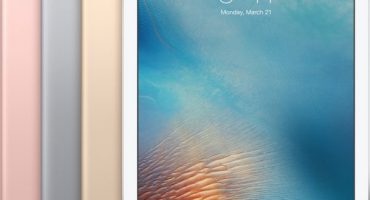טאבלט גרפי הוא כלי רב עוצמה ליצירתיות. זה מתאים לאמנים מנוסים שרוצים לעבור משימוש בחומרים מסורתיים ליצירת יצירות במחשב, וגם לאלה שרק הולכים ללמוד לצייר. היתרונות הברורים של יצירות דיגיטליות הם הבטיחות, כמו גם היעדר ההוצאות הבלתי פוסקות על כלי אמנות יקרים וחומרים מתפוגגים כל הזמן. עם זאת, למתחילים, ציור על טאבלט בהתחלה עשוי לא להיות כל כך קל.

תהליך העבודה עם המכשיר
כל דגם מגיע עם כבל USB, הכרחי בכדי לחבר אותו למחשב. ניתן לכלול אביזרים אחרים.
סוגי טבליות גרפיקה
הסוגים הנפוצים ביותר על ידי אמנים הם שני:
- טאבלט שולחן עבודה
- תצוגת עט אינטראקטיבית
שקול את היתרונות והחסרונות של שתי האפשרויות.
טאבלט גרפי שולחני
המכשיר השולחני הוא מסגרת פלסטית עם פינת עבודה שסביבה ניתן למקם אלמנטים נוספים (למשל כפתורים או מחוון אור). גודל אזור העבודה יכול להיות שונה, אך בדרך כלל זה תואם את הגודל הסטנדרטי של הנייר. הנפוצים ביותר הם A4 ו- A5, אשר ממוקמים בנוחות על שולחן העבודה מול המקלדת. עם זאת, לפעמים ישנם דגמים במידות A3 ו- A6. הערכה מגיעה עם חרט, שבתורו מצויד בכפתור אחד או יותר, כמו גם "מחק" בחלקו העליון.

סוג שולחן עבודה. התמונה מוצגת על מסך המחשב
אפשרות זו מתאימה למתחילים - אלו שרוצים רק לדעת איך זה - לצייר על לוח גרפי. זה לא יקר, ויש בו גם דגמים רבים בגדלים שונים ותכונות שונות. עם זאת, לסטיילוסים המתאימים לדגמים כאלה יש קצה מובנה שנמחק לאורך זמן. בדרך כלל קבוצה של טיפים רזרביים כלולה עם החרט, אך אם אתה משתמש במכשיר למשך זמן רב מאוד, יתכן שתצטרך לרכוש לידים נוספים בנפרד.
תצוגת עט אינטראקטיבית
סוג זה נראה חזותית כמו מסך עם חרט. תצוגות עט מתחברות למחשב, מציגות את כל מה שקורה על צג המסך. בדרך כלל הם מצויידים עם חרט ודוכן. על ידי חיבור טאבלט כזה האמן יכול לצייר ישירות על המסך שלו.

תצוגת עט אינטראקטיבית של Wacom. התמונה מוצגת ישירות על פני השטח.
מכשירים כאלה מתאימים ליצירת עבודה מפורטת באיכות גבוהה, אך עלותם גבוהה בהרבה, לכן עליכם להיזהר בבחירת אפשרות זו. בנוסף, לרוב הם די מגושמים, לכן לפני הקנייה וודא שיש מספיק מקום בשולחן העבודה שלך כדי לסמן רכישה חדשה ולעבוד עליה בנוחות.
חשוב: בבחירת טאבלט גרפי, עליך להיות מודרך לא על ידי מחיר הדגם או הפופולריות שלו, אלא על ידי רמת ההתפתחות של המיומנות האמנותית שלך והצרכים שלך.
תוכניות ציור
מי שרוצה ללמוד לצייר על לוח גרפי זקוק לתוכנה איכותית ונוחה.
הבחירה הפופולרית ביותר היא Adobe Photoshop הקלאסית. לתוכנית גרסאות רבות למערכות הפעלה, וברשת תוכלו למצוא הוראות שימוש לשרטוט בה. עם זאת, אפשרות זו מתאימה רק למי שיש לו מחשב חזק מספיק - אפילו גרסה קלה של התוכנית צורכת משאבים רבים, טוענת את המכשיר בכבדות.פוטושופ שימושי למי שרוצה להשתמש בכלים לעיבוד תמונה מקצועי בעבודתו.
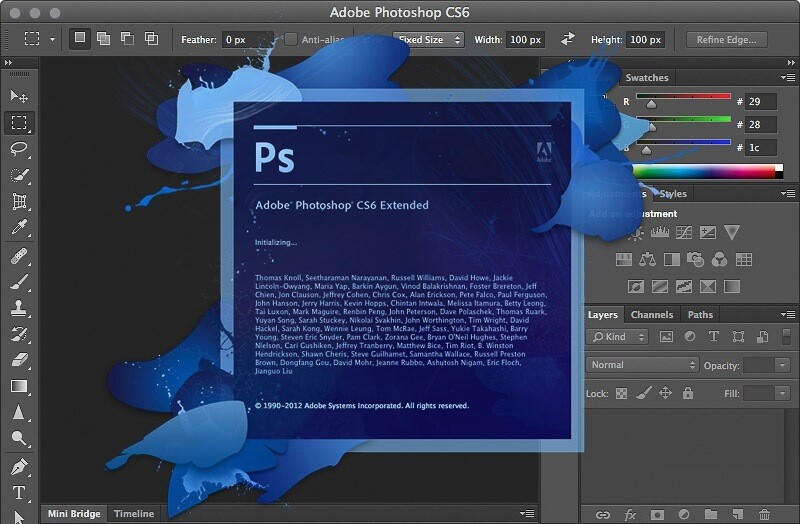
הורד את המסך והממשק של Adobe Photoshop CS6
תוכנית פופולרית נוספת בקרב אמנים דיגיטליים היא כלי הצילום Easy Paint Tool SAI (כמו גם הגרסה החדשה יותר של ה- SAI 2). שלא כמו פוטושופ, AIS קל מאוד להבנה ונפתח תוך מספר שניות. אמנים רבים מעדיפים זאת על ידי יצירת רישומים מהירים. כמו כן, זה ימשוך את מי שסגנונו מינימליסטי ואינו דורש כלים מתוחכמים.
שתי התוכניות יכולות לעבוד עם רסטר או תמונת וקטור, לתמוך בפונקציה של לחיצה על החרט, וגם יכולות לכוונן מברשות, שיהיו שימושיות בעת ציור. כדאי לדאוג למצוא את התוכנית המתאימה, כמו גם להגדיר אותה מיד כשאתם רוכשים מכשיר חדש - זה יעזור לכם להתרגל אליו מהר יותר ולהתחיל לעסוק ביצירתיות.
אם אף אחת מהתוכניות הללו אינה נוחה עבורך, אל תתייאש, מכיוון שיש מספר עצום של עורכי תמונות אחרים - למשל, המיועדים למשרה מסוימת כמו יצירת קומיקס.
עצות שימושיות: כשאתה מצייר באחת מהתוכניות יהיה כדאי ללמוד את המקשים החמים או אפילו להגדיר משלך. אתה יכול גם להקצות פונקציות ספציפיות לכפתורים בעיצוב החומר ובגוף הטאבלט.
הגדרות לוח גרפי
על מנת להפוך את העבודה שלך לפרודוקטיבית יותר, לפני שתתחיל לצייר, עליך להגדיר את המכשיר שלך. מרבית הטאבלטים - למשל, מוצרים של חברת Wacom הידועה - מגיעים עם דיסק מנהל התקנים, יחד עם הוראות להתקנתם. אם הדברים לא נמצאו בתיבה, אפשר למצוא את שניהם ולהוריד באופן מקוון.
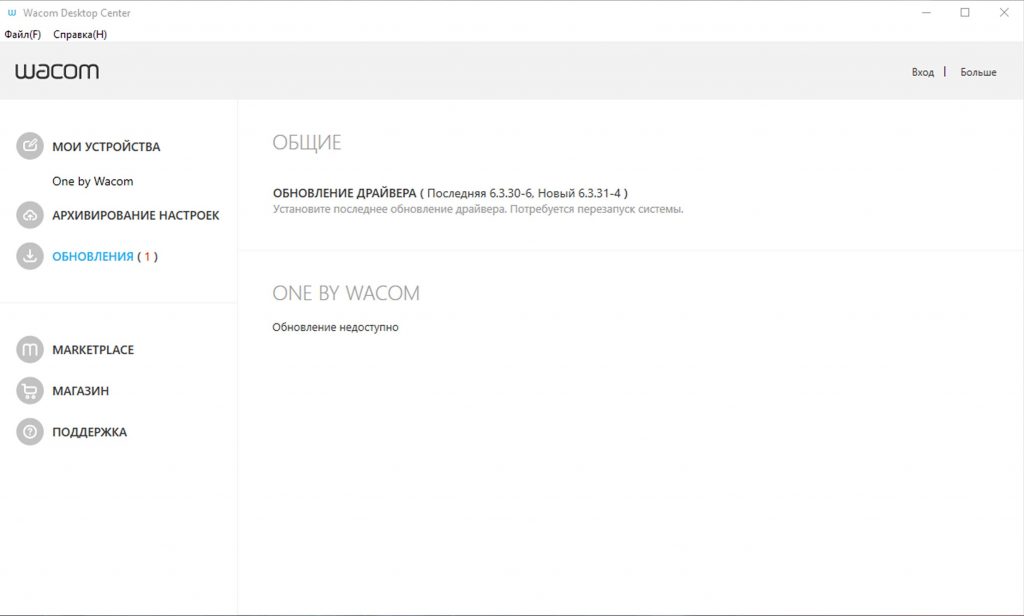
ממשק התוכנית Wacom Desktop Center שדרכו מוגדרים מוצרי Wacom
אחד הצעדים החשובים בהכנה לציור בטאבלט גרפי הוא התאמת המכשיר בהתאם לאיזו יד אתה מצייר. בעת התקנת מנהלי התקנים למכשיר, התוכנית תציע לכם לבחור אם אתם ימניים או שמאליים, אך עדיף להכין מקום עבודה מראש על מנת להניח עליו את המכשיר.
אביזרים
ניתן להשתמש בטאבלט גרפי כסטנדרט, אך ניתן לרכוש אביזרים נוספים:
- כפפת הטאבלט הגרפי היא גרסה של כפפה רגילה העשויה מחומר הזזה דק, אך היא מכסה רק שתי אצבעות - האצבע הקטנה ואצבע הטבעת. זה מונע מגע של עור היד עם משטח העבודה. כך, המסך או משטח העבודה נשארים נקיים במהלך הפעולה. אמנים רבים מעדיפים לקנות כפפות ייעודיות ולהשתמש בהם במהלך העבודה. עם זאת, יש מי שעושה כפפות לבד.
- חרט הטאבלט מסופק תמיד בארגז עם המכשיר עצמו ובעל מראה ותצורה שונים בהתאם לדגם. אבל חלק מהתכניות הן מכשירים עצמאיים.

תווי שימוש ש- Autodesk SketchBook תומך בהם. תמונה שנלקחה מהאתר הרשמי.
תוכנות אמנות פופולריות רבות עבור מכשירים ניידים (למשל, Autodesk SketchBook, Tayasui Sketches) תומכות ביכולת להשתמש בעט בעט Wacom ואחרים. תכונה זו תועיל במיוחד למי שכבר יש לו טאבלט רגיל - בשילוב זה עם חרט, כל מי שמצייר יכול לקבל אנלוגי משלו לתצוגת עט אינטראקטיבית.